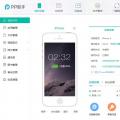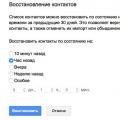Як повернути закриту вкладку у браузері. Саме про це йтиметься у сьогоднішньому випуску. Працюючи в інтернеті, ми використовуємо браузер: відкриваємо вкладку та прописуємо свій запит у пошуковому рядку. Таких вкладок можна зробити дуже багато, і далеко не рідкість, коли сторінка, що завантажилася, ненароком закривається. Вкладка може зникнути з різних причин: ви натиснули не на той хрестик, або стався невеликий глюк, в результаті якого підряд видаляється два вікна. Думаю, з багатьма таке відбувалося.
І ось закрилася потрібна вам сторінка, що робити? Вважаю, що шукати потрібний сайт через пошуковик - копітка справа, особливо, якщо ви не пам'ятаєте, як називався сайт, не пам'ятайте його фавікон (картинка біля назви сторінки). У таких випадках потрібно слідувати низці порад, з якими ви можете ознайомитися нижче.
Як повернути закриту вкладку у браузері
Історія відвідувань
Усі закриті та відкриті вкладки зберігаються в історії. Якщо потрібно знайти сторінку, яку відкривали раніше, немає нічого простішого, як перейти в історію браузера. Вся інформація, паролі, те, що було переглянуто, зберігається саме там. Історія зберігається досить довго. Навіть якщо ви схаменуєтеся через 10 днів, що вам потрібно знайти той чи інший закритий сайт, то це без проблем можна здійснити.
Важливо!Залежно від пошукової системи історія може зберігатися від одного до трьох місяців, після чого в ній замінюються старі адреси на свіжіші.
Для того, щоб пройти на втрачену вкладку, використовуються такі комбінації клавіш: Ctrl+”H” та Ctrl+Shift+”H”. Або ви можете скористатися курсором миші та в основному меню браузера знайти «Історію відвідувань». Нижче надаю посилання на статтю, де детально розповідаю про видалення історії браузера і не тільки. Зрозуміло, вам видаляти нічого не треба. Необхідно лише відкрити історію та розпочати пошук.
Internet Explorer
Слід знайти в правому верхньому кутку кнопку, що позначається зірочкою. Після натискання на неї випадає меню з такими вкладками: "Веб-канали", "Вибране", "Журнал". Потрібно зайти в останній розділ, в ньому і будуть відвідувані сайти. Після вибору потрібного натискаємо лівою кнопкою миші на цьому рядку.
Google Chrome
Кнопка у вигляді трьох точок – її можна знайти зверху праворуч. Все, що потрібно, це просто натиснути на неї, і випаде список всіх команд. Але нам потрібна лише «Історія». При натисканні на неї відбудеться перехід до списку закритих сторінок, а при наведенні на неї курсора випаде вікно з трьома рядками. Нам потрібні: «Історія» та «Нещодавно закриті».
У браузері існує функція пошуку «Шукати в історії» серед сторінок, переглянутих раніше. Зручно тоді, коли не пам'ятаєш дату перегляду, і кількість відвідуваних сайтів велика.
Yandex
Схожий на браузер Google за функціями. Знаходимо кнопку меню, що знаходиться праворуч угорі. Потім з'являється меню налаштувань браузера. Тепер потрібно вибрати рядок "Історія". Переходимо на «Нещодавно закриті», якщо відвідування було давно, відкриваємо історію повністю.
Opera
Особливістю цього браузера у версії Opera23 є загальний двигун Chronium з Google Chrome. Меню налаштувань аналогічно гуглу. Але є деяка відмінність - кнопка виклику меню знаходиться зліва вгорі.
Mozilla Firefox
Знаходимо кнопку запуску меню праворуч на екрані, щоб потім знайти закриту сторінку. Відкриється перелік команд, серед яких потрібно натиснути на «Журнал». Відкриється список сторінок, що недавно відвідуються, а в самому низу кнопка «Показати весь журнал». У «Бібліотеці» зберігається вся історія відвідувань, можна підбирати і період. У браузері знаходиться вікно пошуку сторінок, які раніше були закриті.
Перегляд через меню закладок
Навіть досвідчені користувачі часто стикаються з такою проблемою, як випадкове закриття потрібних сторінок. Якщо часу на їх пошук немає, то можна перевірити, а раптом вам пощастило: у браузерів є така функція — додавати ресурси, що часто відвідуються, в спеціальну панель закладок. Так звані візуальні закладки, на зображенні нижче все показано. 
Як додати сайт до закладок
Щоб не розраховувати тільки на випадковість, а навмисно запам'ятати сайт та його сторінку у своєму браузері, скористайтесь додаванням сторінки до закладок:

Як уже зазначалося вище, у браузерах є візуальні закладки, куди можна зберігати сторінки сайтів для того, щоб мати до них швидкий доступ. Не обов'язково розраховувати на автоматичне додавання туди часто відвідуваних ресурсів.
Як відновити закриту вкладку гарячими клавішами та за допомогою меню вкладок
Що робити, якщо потрібен якийсь випадково закритий сайт, але не вдалося зберегти вкладку? Для цього є ще один метод – перейти через меню вкладок. Для цього потрібно навести курсор миші на рядок браузера, що знаходиться вгорі, в ній містяться назви відкритих сторінок. При натисканні правої кнопки миші відкривається вікно з необхідною для нас функцією "Відкрити закриту вкладку". 
Її також можна відкрити при натисканні гарячих клавіш Ctrl+Shift+T, команда є стандартною для будь-якого браузера. Усі пошукові системи мають таку функцію. Наступне натискання призводить до відкриття попередньої вкладки і так далі за списком.
Не бійтеся закрити потрібну Вам вкладку. Робота в інтернеті має бути зручною, тому в пам'яті пошуковика завжди залишається адреса відвідування. При частому використанні інтернету функція стане автоматичною, і робота в інтернеті не завдаватиме незручностей.